Išleista „Windows“ terminalo peržiūra 1.2
„Windows“ terminalo komanda turi paskelbė naujas peržiūros programos leidimas. Naujoje peržiūros versijoje 1.2 yra naujų funkcijų, skirtų 1.2 versijai, kuri pasirodys „Windows“ terminale rugpjūčio mėn. Yra nauja fokusavimo režimo funkcija, visada viršuje, naujos komandos ir daug daugiau.
Skelbimas

„Windows Terminal“ yra nauja terminalo programa, skirta komandų eilutės vartotojams, turinti daug naujų funkcijų, įskaitant skirtukus, GPU pagreitintą „DirectWrite“ / „DirectX“ pagrįstą teksto atvaizdavimo variklį, profilius ir kt.
„Windows“ terminalas yra visiškai atviro kodo. Dėl naujos konsolės su skirtukais ji leidžia organizuoti egzempliorius Komandinė eilutė, PowerShell, ir Windows posistemis, skirtas Linux kartu vienoje programėlėje.
Programėlėje yra piktograma, primenanti naują „Office“ ir „OneDrive“ piktogramos, atspindintis modernų „Microsoft“ dizaino vaizdą, žinomą kaip „Fluent Design“.
„Windows“ terminalo projektas yra sukurtas ir pristatomas kaip 4 savaičių etapų rinkinys. Naujos funkcijos pirmiausia bus įtrauktos į „Windows“ terminalo peržiūrą, o praėjus mėnesiui po peržiūros, šios funkcijos bus perkeltos į „Windows“ terminalą.
Kas naujo „Windows Terminal Preview 1.2 Release“.
Yra nauja funkcija, vadinama fokusavimo režimu, kuri paslepia skirtukus ir pavadinimo juostą. Šiuo režimu bus rodomas tik terminalo turinys. Norėdami įjungti fokusavimo režimą, galite pridėti klavišų susiejimą perjungti FocusMode savo settings.json faile.
Ši komanda pagal numatytuosius nustatymus nėra susieta.
{ "command": "toggleFocusMode", "keys": "shift+f11" }
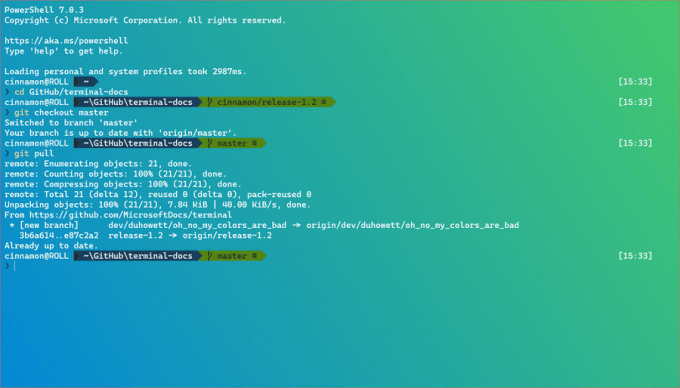
Be fokusavimo režimo, galite įjungti „Windows“ terminalo peržiūrą, kad visada būtų aukščiausias langas. Tai galima padaryti su visada viršuje visuotinį nustatymą, taip pat rakto įrišimą naudojant perjungti Visada viršuje komandą.
Pagal numatytuosius nustatymus jie nėra susieti.
// Visuotinis nustatymas. "alwaysOnTop": tiesa // Rakto įrišimas. { "command": "toggleAlwaysOnTop", "keys": "alt + Shift + tab" }
Pridėtos naujos klavišų susiejimo komandos, kad suteiktumėte daugiau lankstumo sąveikaujant su terminalu.
Nustatyti skirtuko spalvą
Sufokusuoto skirtuko spalvą galite nustatyti naudodami setTabColor komandą. Ši komanda naudoja spalva ypatybę, kad nustatytumėte, kurios spalvos norite, kuri priima spalvą šešioliktainiu formatu, t. y. #rgb arba #rrggbb.
Ši komanda pagal numatytuosius nustatymus nėra susieta.
{ "command": { "action": "setTabColor", "color": "#ffffff" }, "keys": "ctrl+a" }
Atidaryti skirtuko spalvų parinkiklį
Pridėta nauja komanda, leidžianti atidaryti skirtuko spalvų rinkiklio meniu. Tai galima padaryti su openTabColorPicker komandą. Jei norite nuspalvinti skirtuką pele, dešiniuoju pelės mygtuku spustelėkite skirtuką, kad pasiektumėte spalvų parinkiklį.
Ši komanda pagal numatytuosius nustatymus nėra susieta.
{ "komanda": "openTabColorPicker", "keys": "ctrl+b" }
Pervardyti skirtuką
Paryškintą skirtuką galite pervardyti naudodami pervadinti skirtuką komanda (ačiū ggadget6!). Taip pat galite spustelėti dešiniuoju pelės mygtuku arba dukart spustelėti skirtuką, kad jį pervardytumėte.
Ši komanda pagal numatytuosius nustatymus nėra susieta.
{ "komanda": "pervadinti skirtuką", "raktai": "ctrl+c" }
Perjungti retro terminalo efektus
Galite perjungti retro terminalo efektus, kurie suteikia tekstui skenavimo linijų ir švytėjimo, naudodami perjungti RetroEffect komandą. Tai įgalina eksperimentinis.retroTerminalEffect profilio nustatymas.
Ši komanda pagal numatytuosius nustatymus nėra susieta.
{ "command": "toggleRetroEffect", "keys": "ctrl+d" }
Cascadia kodas dabar turi šriftų svorį. Galite įjungti šiuos šriftų svorį „Windows“ terminalo peržiūroje naudodami šrifto svoris profilio nustatymas. Didžiulis šūksnis tenka mūsų šrifto dizaineriui Aronas Bellas už tai, kad tai įvyktų!
"fontWeight": "lengvas"

Komandų paletė beveik baigta! Komanda šiuo metu lygina dar keletą klaidų, bet jei norite su ja žaisti, galite pridėti komandų paletė komandą į savo klavišų sąsajas ir iškvieskite ją naudodami klaviatūrą. Jei radote klaidų, pateikite jas adresu „GitHub“ atpirkimas!
Ši komanda pagal numatytuosius nustatymus nėra susieta.
{ "command": "commandPalette", "keys": "ctrl + Shift + p" }
Kūrėjai aktyviai dirbo su nustatymų vartotojo sąsaja ir susiaurino dizainą. Dizainas pavaizduotas žemiau, o specifikacijas galite rasti čia.
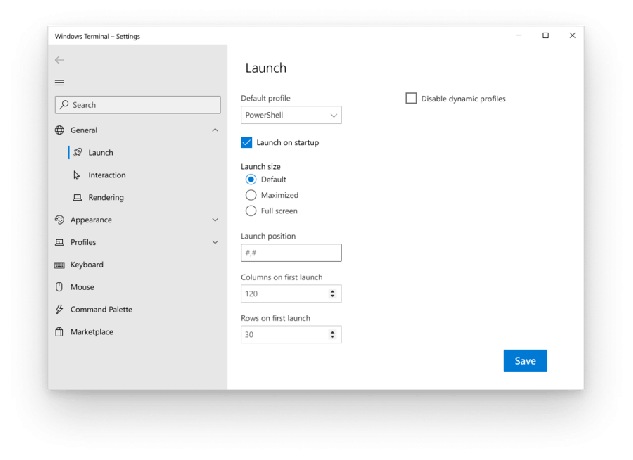
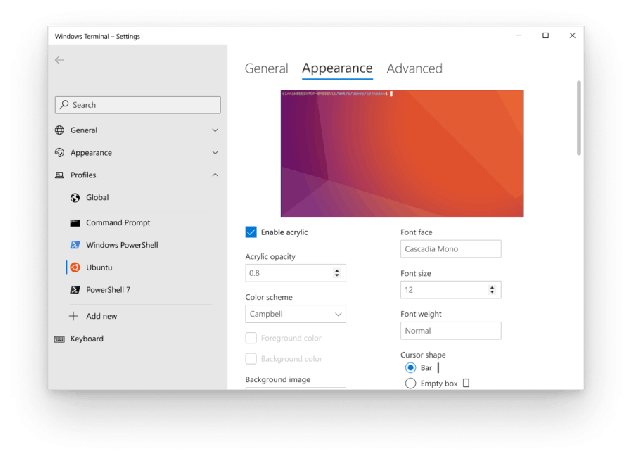
- Dabar galite naudoti
nt,sp, irftkaip komandų eilutės argumentai atitinkamai naujam skirtukui, padalintoms sritims ir fokusavimo skirtukams. - Dabar programoje yra tinkami logotipai, skirti didelio kontrasto režimui.
- Dabar yra įspėjimų dėl didelio teksto ir kelių eilučių teksto įklijavimo. Daugiau informacijos apie šių įspėjimų išjungimą rasite adresu visuotinių nustatymų dokumentų puslapis.
- Dabar galite bėgti
wtkaip administratorius iš dialogo Vykdyti su Ctrl + Shift + Enter. - Didelis teksto kiekis WSL spausdinamas 20 % greičiau.
- Terminalas nebeslinks į apačią, kai bus išvestis, jei būsite slinkti aukštyn arba pasirinksite.
- Dabar pseudokonsolė perduos programų skleidžiamas spalvas ir stilius tiksliau, taip žymiai pagerindama spalvų atvaizdavimą..
Pastaba: Jei naudodami „PowerShell“ matote netikėtas juodas juostas, apsilankykite trikčių šalinimo puslapis dokumentų svetainėje.
Atsisiųskite „Windows“ terminalo peržiūrą
„Microsoft“ taip pat pradeda „Windows“ terminalo peržiūros kanalą. Jei mėgstate dalyvauti kuriant „Windows“ terminalą ir naudoti naujausias funkcijas, kai tik jos sukurtos, galite atsisiųsti programos peržiūros versiją iš „Microsoft“ parduotuvė arba iš „GitHub“ leidimų puslapis. Nuo 2020 m. birželio mėn. „Windows“ terminalo peržiūra bus atnaujinama kas mėnesį.
Atsisiųskite „Windows Terminal Stable“.
„Windows“ terminalą galite atsisiųsti iš „Microsoft“ parduotuvė arba iš „GitHub“ leidimų puslapis.

